Annullamento di un lavoro di stampa
È possibile annullare l'invio dei dati di stampa dopo aver confermato l'avvio della stampa in un'applicazione. Se i dati di stampa sono già stati inviati alla macchina o se è in corso il processo di stampa, annullare il lavoro di stampa dal pannello di controllo della macchina.
Annullamento di un lavoro di stampa dal computer (Windows)
![]() Fare doppio clic sull'icona della stampante nella barra delle applicazioni.
Fare doppio clic sull'icona della stampante nella barra delle applicazioni.
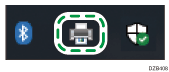
![]() Fare clic con il tasto destro del mouse sul nome del documento di cui si vuole annullare la stampa, quindi fare clic su [Annulla].
Fare clic con il tasto destro del mouse sul nome del documento di cui si vuole annullare la stampa, quindi fare clic su [Annulla].
Annullamento di un lavoro di stampa dal computer (OS X/macOS)
![]() Fa clic sull'icona della stampante visualizzata sul dock.
Fa clic sull'icona della stampante visualizzata sul dock.
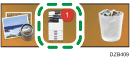
![]() Per annullare la stampa, fare clic sul pulsante Elimina del documento di cui annullare la stampa.
Per annullare la stampa, fare clic sul pulsante Elimina del documento di cui annullare la stampa.
Annullamento di un lavoro di stampa da pannello di controllo
![]() Premere il tasto [Job Reset].
Premere il tasto [Job Reset].
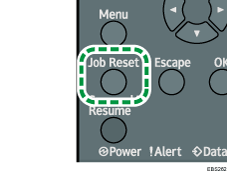
![]() Premere il tasto di selezione sotto [Corrente] o [Tutti], quindi premere il tasto di selezione sotto [Sì].
Premere il tasto di selezione sotto [Corrente] o [Tutti], quindi premere il tasto di selezione sotto [Sì].
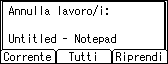
[Corrente]: elimina il lavoro di stampa in corso.
[Tutti]: elimina tutti i lavori.
![]()
Per annullare un lavoro di stampa di grande volume, eseguire la procedura di annullamento dal pannello di controllo, poi annullare la stampa sul computer.
